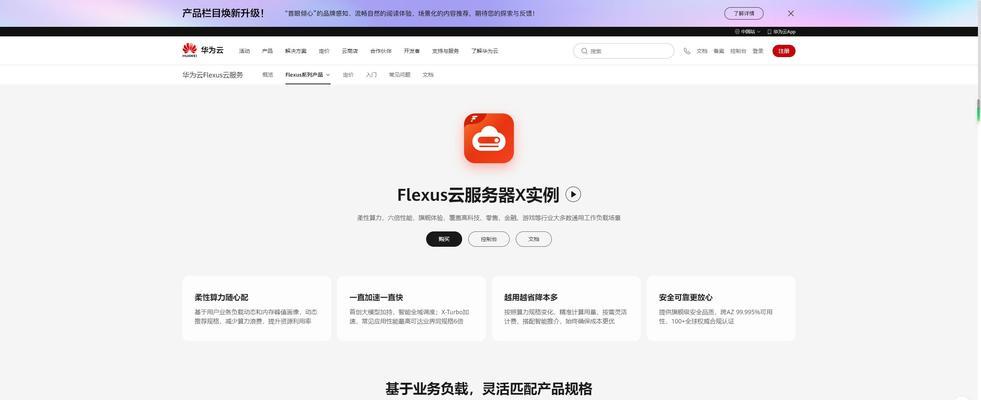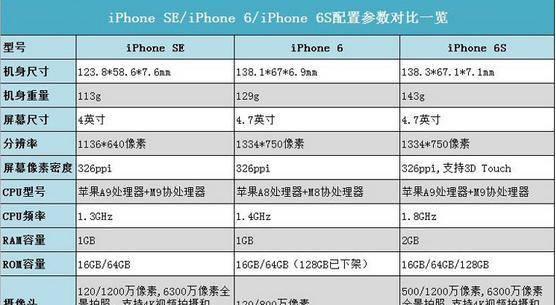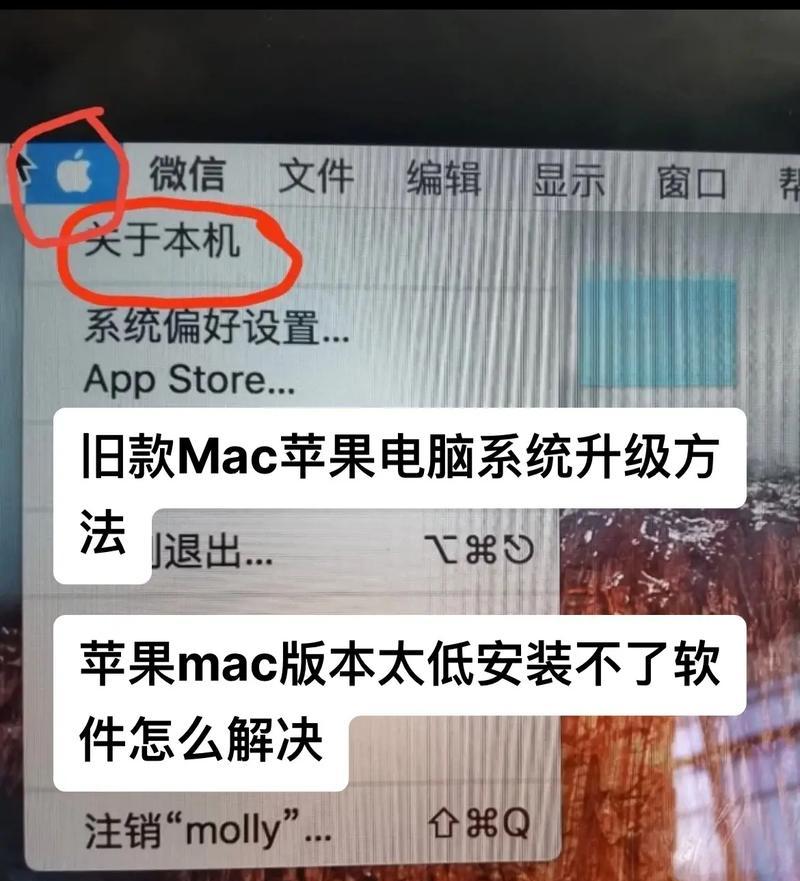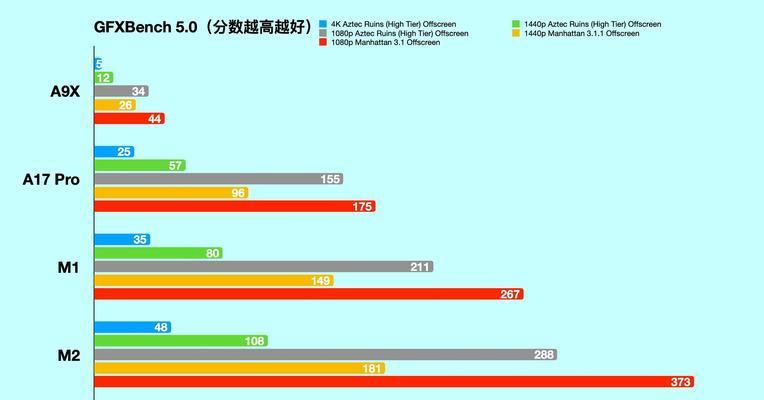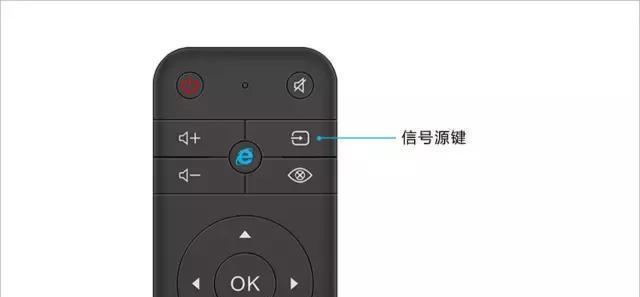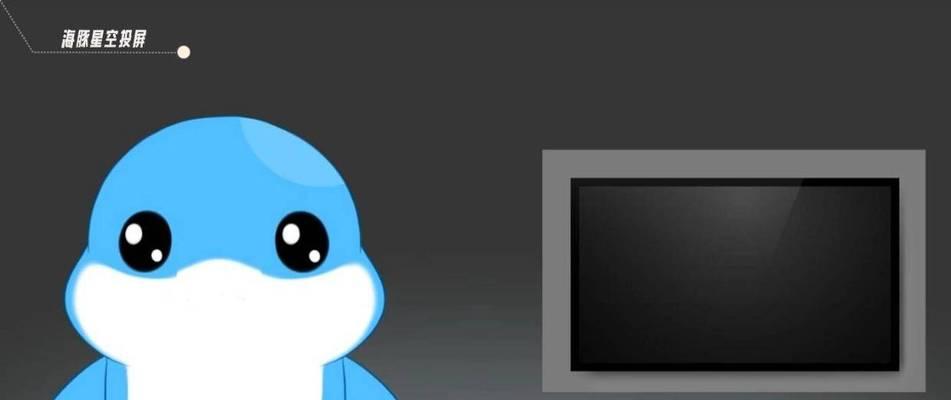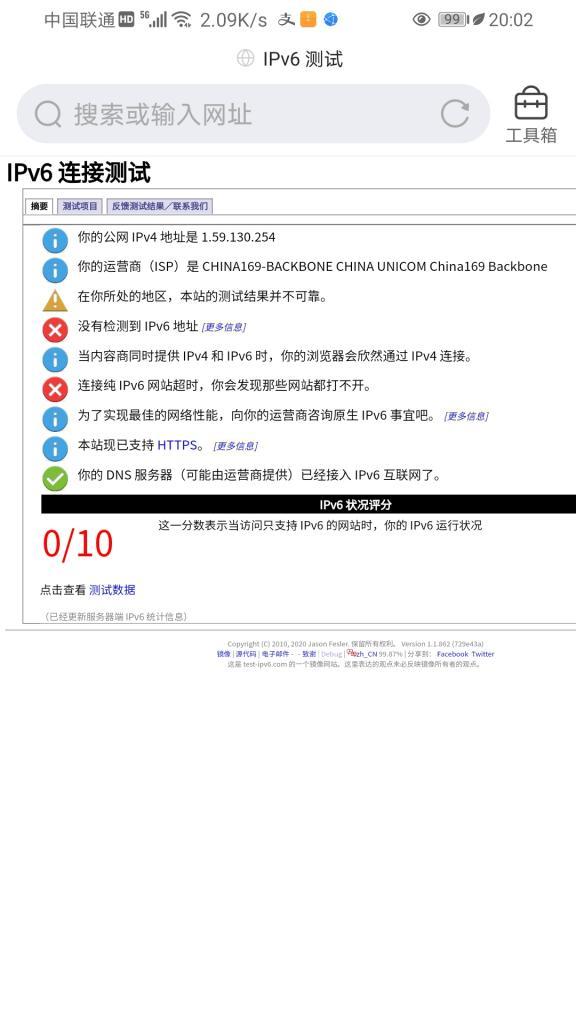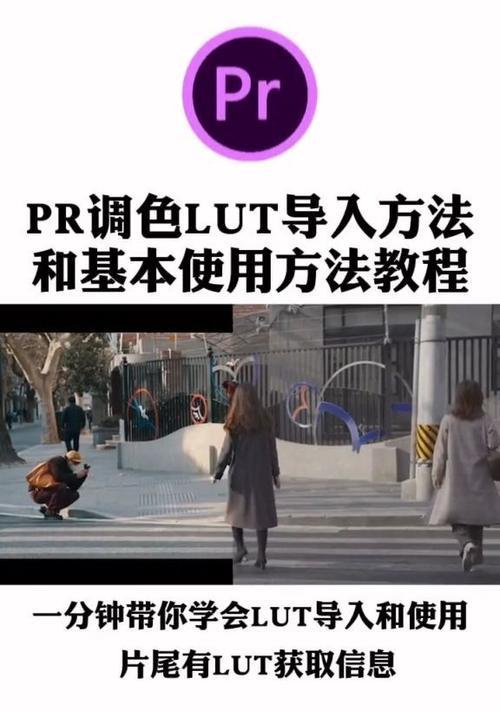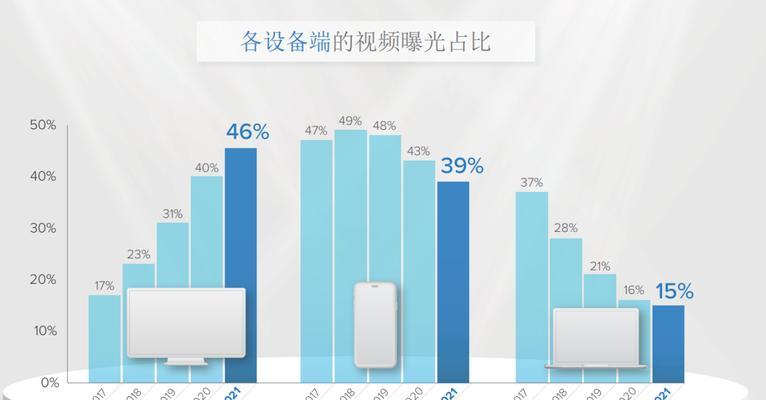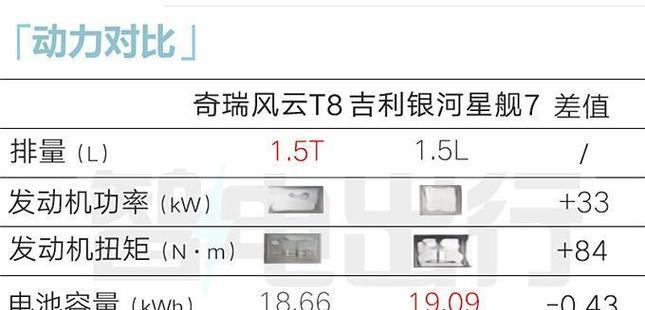苹果电脑照片分类存储方法是什么?
在数字化时代,苹果电脑因其出色的性能和用户体验成为许多人的首选。特别是对于摄影师和普通用户而言,有效地管理和分类存储大量的照片是日常工作中的一项重要任务。本文将为你详细阐述在苹果电脑上进行照片分类存储的方法,帮助你更高效地整理个人照片库。
核心关键词
苹果电脑,照片分类,存储方法,管理照片,效率提升

开篇
对于使用苹果电脑的用户来说,照片的分类与存储是日常管理数字内容不可或缺的一部分。本文将深入探讨如何利用macOS系统的内置工具及第三方软件,来实现照片的有效分类存储,确保你可以在需要时迅速找到所需的任何一张照片。
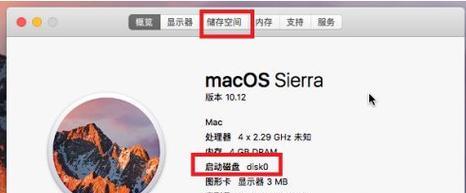
1.利用Finder进行照片分类
1.1创建智能文件夹
Finder提供了创建智能文件夹的功能,可以帮助你自动整理和分类照片。
打开Finder,点击菜单栏的“文件”,选择“新建智能文件夹”。
设置过滤条件,比如选择文件类型为JPEG图像或PNG图像。
可以根据照片的拍摄日期、标记颜色或关键字等条件进行筛选。
创建后,智能文件夹会自动包含所有符合当前条件的照片文件。
1.2利用标签和星级进行分类
苹果的Finder支持为文件添加标签和星级。
选中一个或多个照片文件,右键点击选择“标签”并添加你设定的标签,如“家庭”、“工作”或“旅行”等。
同样地,你也可以右键点击照片,为它们添加星级,方便快速识别照片的重要程度。

2.使用iCloud照片库同步与分类
2.1启用iCloud照片库
苹果的iCloud照片库可以同步你的照片到云端,并在所有苹果设备上保持一致。
在“系统偏好设置”中打开iCloud,并启用“照片”。
所有照片将自动上传到iCloud,并在所有设备上同步更新。
2.2利用iCloud照片库进行分类
在“照片”应用中,你可以创建相簿来整理照片,比如按事件或人物分类。
利用搜索功能,根据地点、人物、时间等条件快速找到特定的照片。
3.第三方软件助力高级分类
3.1了解第三方软件的优势
对于需要更高级分类管理的用户,第三方软件提供了更多的功能和灵活性。
3.2推荐软件介绍
AdobeLightroom:专业级的照片管理与编辑软件,提供强大的分类、标签和关键词管理功能。
PhaseOneCaptureOne:高端数码摄影后期处理软件,同样拥有专业的照片管理工具。
3.3利用第三方软件进行分类存储
安装并打开选择的软件,导入照片到软件中。
使用软件提供的分类、标签、星级评定等功能,按个人喜好定制管理。
利用软件的同步功能,将分类后的照片同步到其他设备上。
多角度拓展
1.常见问题解答
Q1:苹果电脑的照片分类存储安全吗?
A1:是的,无论是使用苹果自带的工具还是第三方软件,都具备良好的数据安全保护。特别是iCloud照片库,更有多重加密措施保护用户数据。
Q2:如何快速访问分类后的照片?
A2:可以通过创建桌面快捷方式、保存到Dock栏或使用Spotlight搜索,快速访问特定分类的照片。
2.实用技巧
使用快捷键Command+F在Finder中快速启动搜索功能。
在iCloud照片库中,利用“回忆”功能快速生成精彩瞬间的自动相册。
3.背景信息
苹果电脑的macOS系统内置了许多强大的工具,包括Finder和“照片”应用,它们都旨在简化文件和照片的管理工作。通过这些工具,你可以轻松地对照片进行分类、编辑和存储。
综合以上
通过上述方法,你可以在苹果电脑上实现照片的有效分类存储,无论你是普通用户还是专业摄影师,这些工具和技巧都能助你一臂之力。无论是利用macOS的内置功能还是第三方软件的高级功能,你都可以根据个人需求打造一个井井有条的照片库,从而提高工作效率和生活质量。
版权声明:本文内容由互联网用户自发贡献,该文观点仅代表作者本人。本站仅提供信息存储空间服务,不拥有所有权,不承担相关法律责任。如发现本站有涉嫌抄袭侵权/违法违规的内容, 请发送邮件至 3561739510@qq.com 举报,一经查实,本站将立刻删除。
- 站长推荐
-
-

如何在苹果手机微信视频中开启美颜功能(简单教程帮你轻松打造精致自然的美颜效果)
-

解决WiFi信号不稳定的三招方法(提高WiFi信号稳定性的关键技巧)
-

微信字体大小设置方法全解析(轻松调整微信字体大小)
-

提升网速的15个方法(从软件到硬件)
-

如何更改苹果手机个人热点名称(快速修改iPhone热点名字)
-

解决Mac电脑微信截图快捷键失效的方法(重新设定快捷键来解决微信截图问题)
-

如何在手机上显示蓝牙耳机电池电量(简单教程)
-

解决外接显示器字体过大的问题(调整显示器设置轻松解决问题)
-

科学正确充电,延长手机使用寿命(掌握新手机的充电技巧)
-

找回网易邮箱账号的详细教程(快速恢复网易邮箱账号的方法及步骤)
-
- 热门tag
- 标签列表